Avec Excel, vous avez un outil puissant entre les mains qui vous aide non seulement dans l'analyse des données, mais aussi dans l'organisation efficace de vos données. Une fonction particulièrement utile est la possibilité de déplacer et de copier des feuilles de calcul au sein d'un fichier Excel ou entre différents fichiers. Dans ce guide, vous apprendrez comment transférer des feuilles de calcul dans un nouveau fichier Excel et quels sont les éléments à prendre en compte. Commençons.
Principales conclusions
- Vous pouvez déplacer ou copier des feuilles de calcul avec le bouton droit de la souris.
- Il est possible d'intégrer des feuilles de calcul dans un nouveau fichier Excel.
- En cas de copie, la feuille est nommée avec " (2)" à la fin si le nom existe déjà.
Guide étape par étape
Pour gérer efficacement vos feuilles de calcul, suivez ces étapes :
Pour commencer, ouvrez le fichier Excel contenant les feuilles de calcul que vous souhaitez déplacer ou copier. Dans notre exemple, nous ouvrons le fichier "Umsatzliste 2.xlsx", qui contient deux feuilles de calcul.
Ensuite, créez un nouveau fichier. Pour ce faire, allez dans Excel, sélectionnez "Fichier" puis "Nouveau" pour générer une nouvelle feuille de calcul vierge. Ce nouveau fichier reste encore sans nom, ce qui vous aidera plus tard à attribuer clairement les feuilles de calcul.
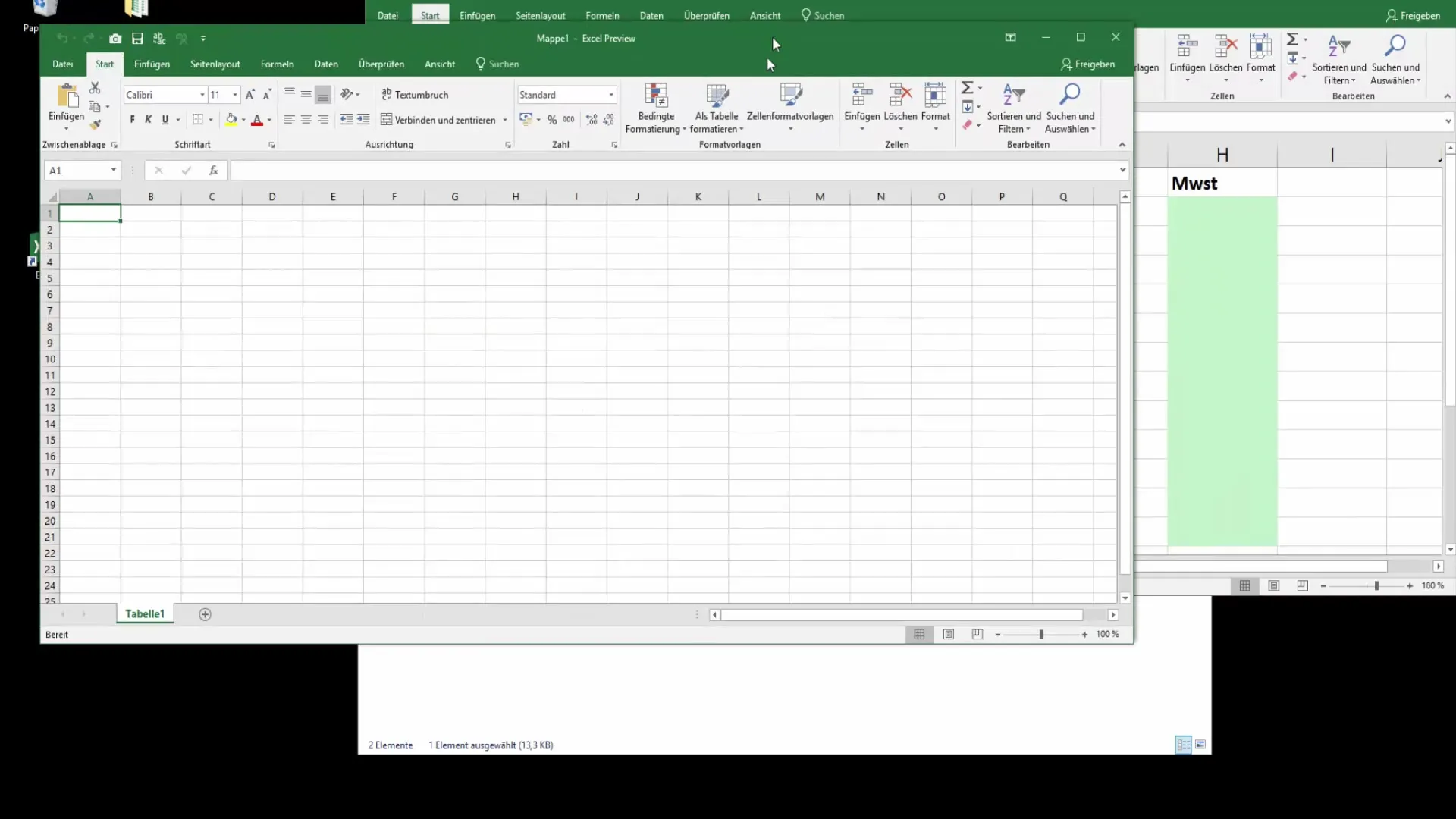
Maintenant, vous souhaitez insérer les données d'une feuille de calcul dans le nouveau fichier. Vous avez le choix de copier ou de déplacer la feuille de calcul. Cliquez avec le bouton droit de la souris sur l'onglet de la feuille de calcul que vous souhaitez copier ou déplacer. Sélectionnez "Déplacer ou Copier" dans le menu contextuel.
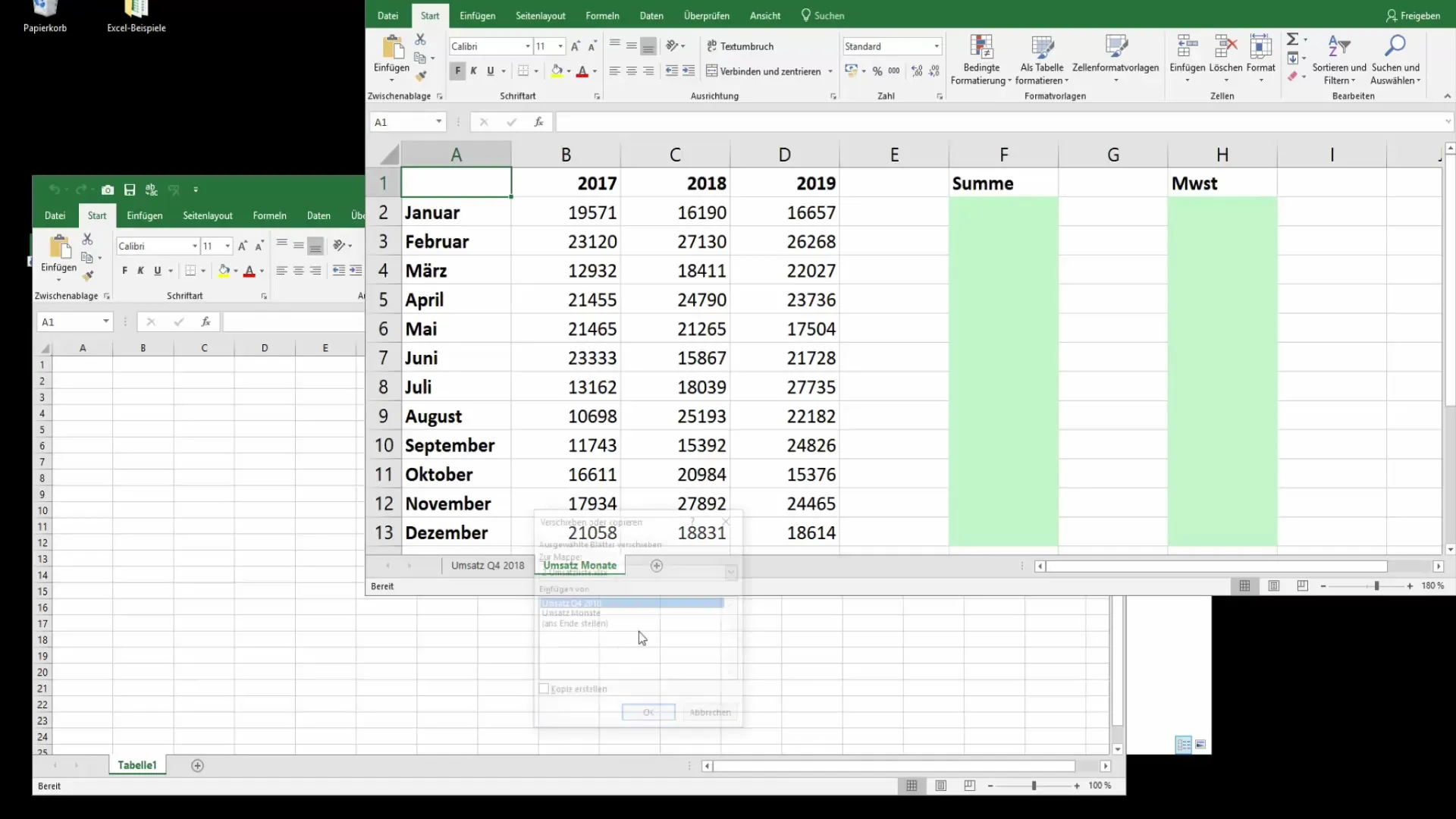
Une boîte de dialogue s'ouvre, vous permettant de choisir le dossier de destination. Sélectionnez ici le nouveau fichier que vous avez précédemment ouvert. Vous pouvez également spécifier si la feuille de calcul doit être insérée à la fin ou à un endroit spécifique dans le nouveau fichier.
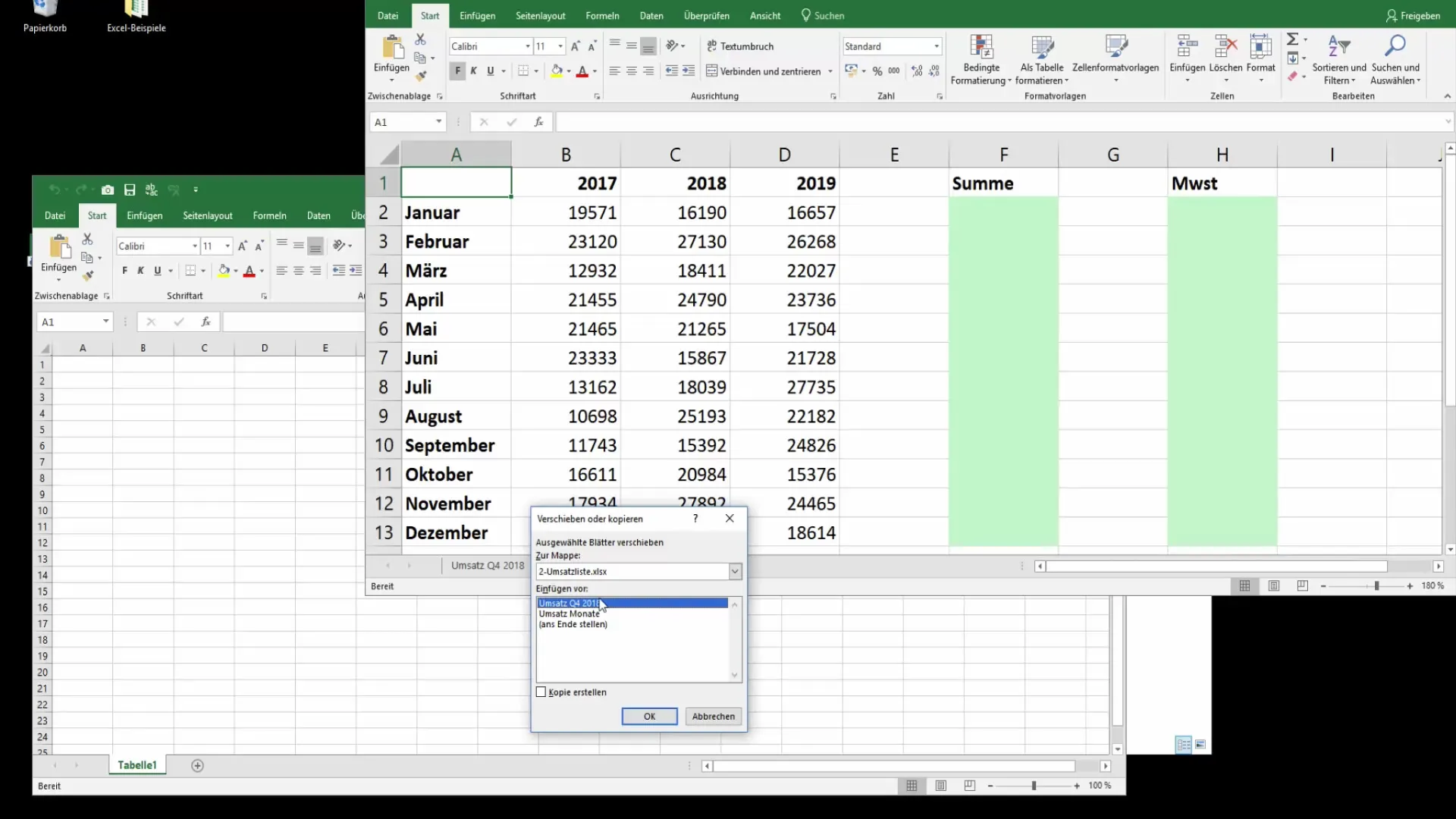
Si vous souhaitez créer une copie de la feuille de calcul, cochez la case "Créer une copie". Cela est particulièrement utile si vous avez besoin des mêmes données dans plusieurs documents. Vous pouvez désormais indiquer où la copie doit être placée.
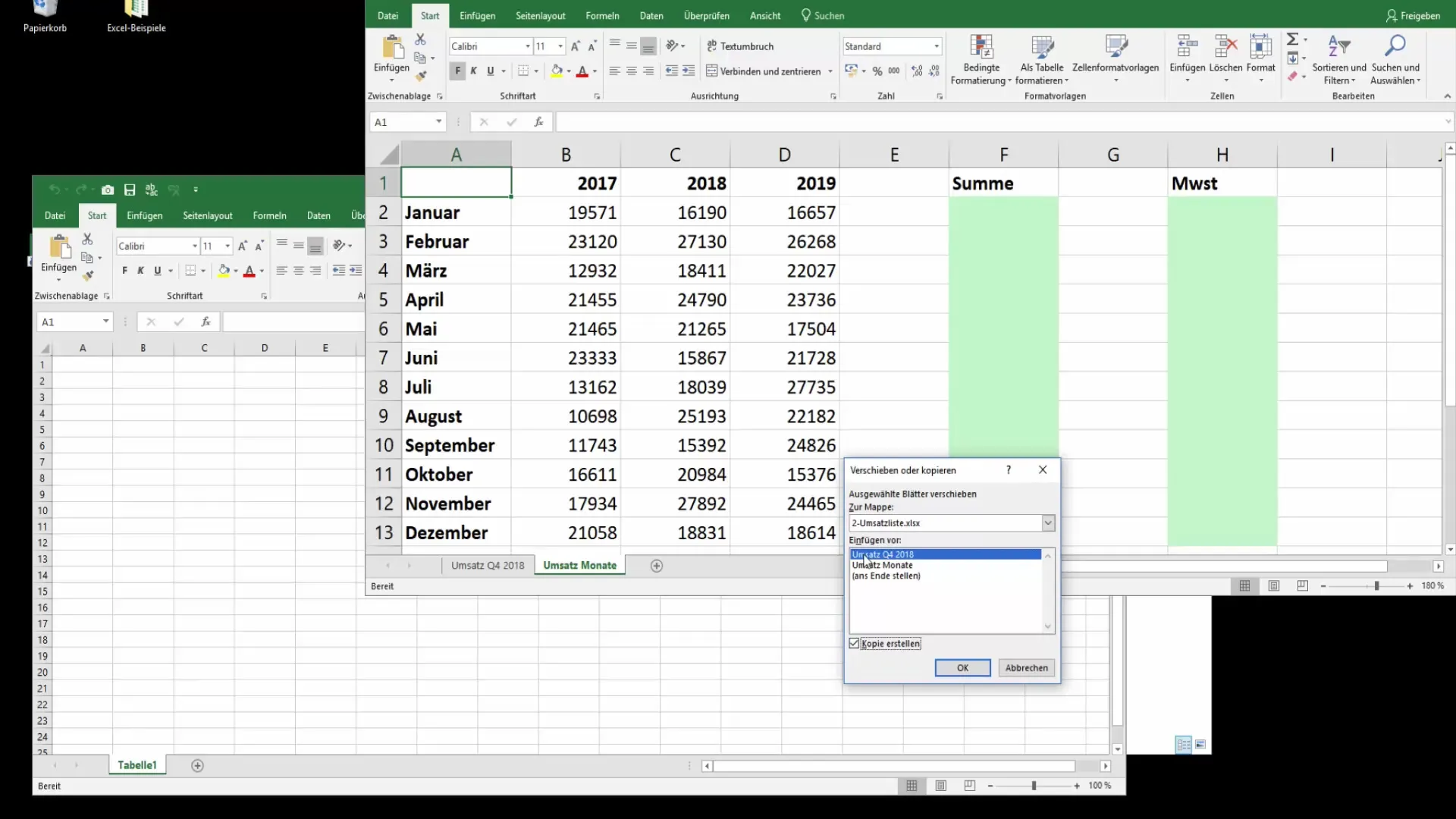
Une fois que vous avez cliqué sur "OK", la feuille de calcul est insérée dans le nouveau fichier. En général, le nom de la feuille sera complété par " (2)" si ce nom existe déjà.
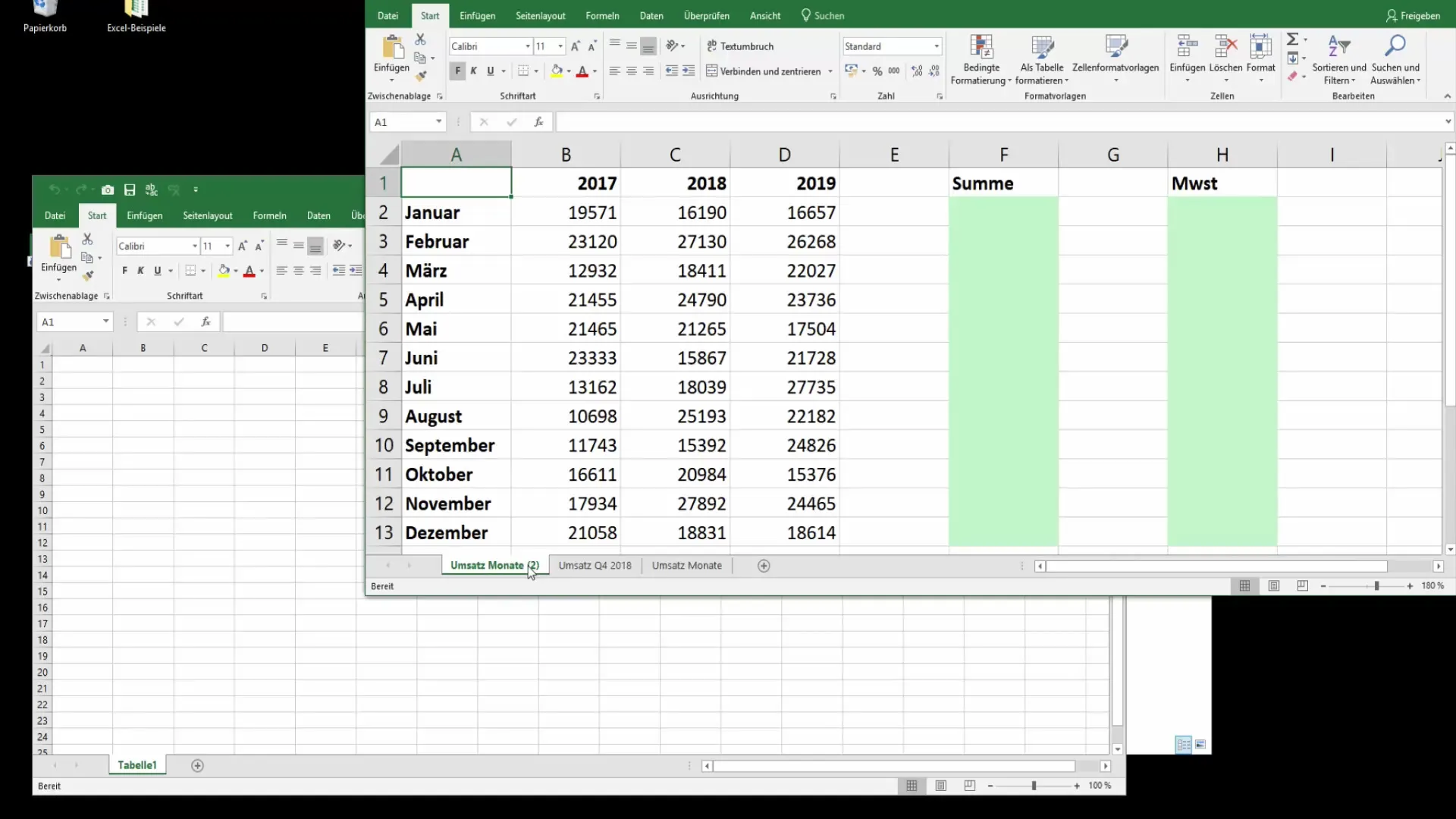
Si vous préférez déplacer la feuille de calcul au lieu de la copier, maintenez l'onglet de la feuille de calcul et faites-le glisser simplement dans le nouveau fichier. Cela fonctionne de manière totalement intuitive.
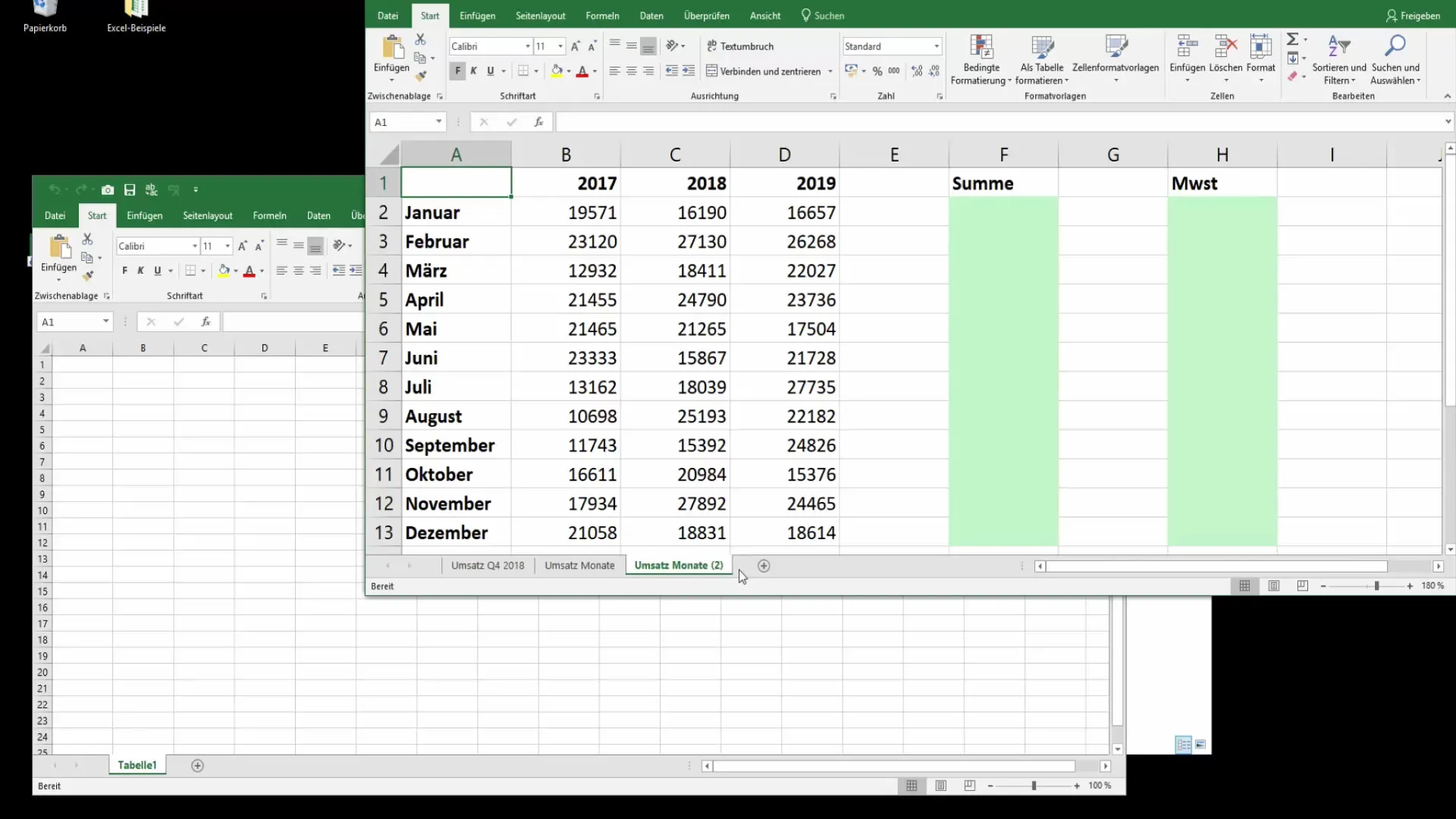
Vérifiez maintenant le nouveau fichier pour vous assurer que la feuille de calcul a été déplacée correctement. Elle devrait maintenant apparaître intégralement dans votre nouveau fichier Excel, et la feuille de calcul d'origine sera supprimée du fichier précédent.
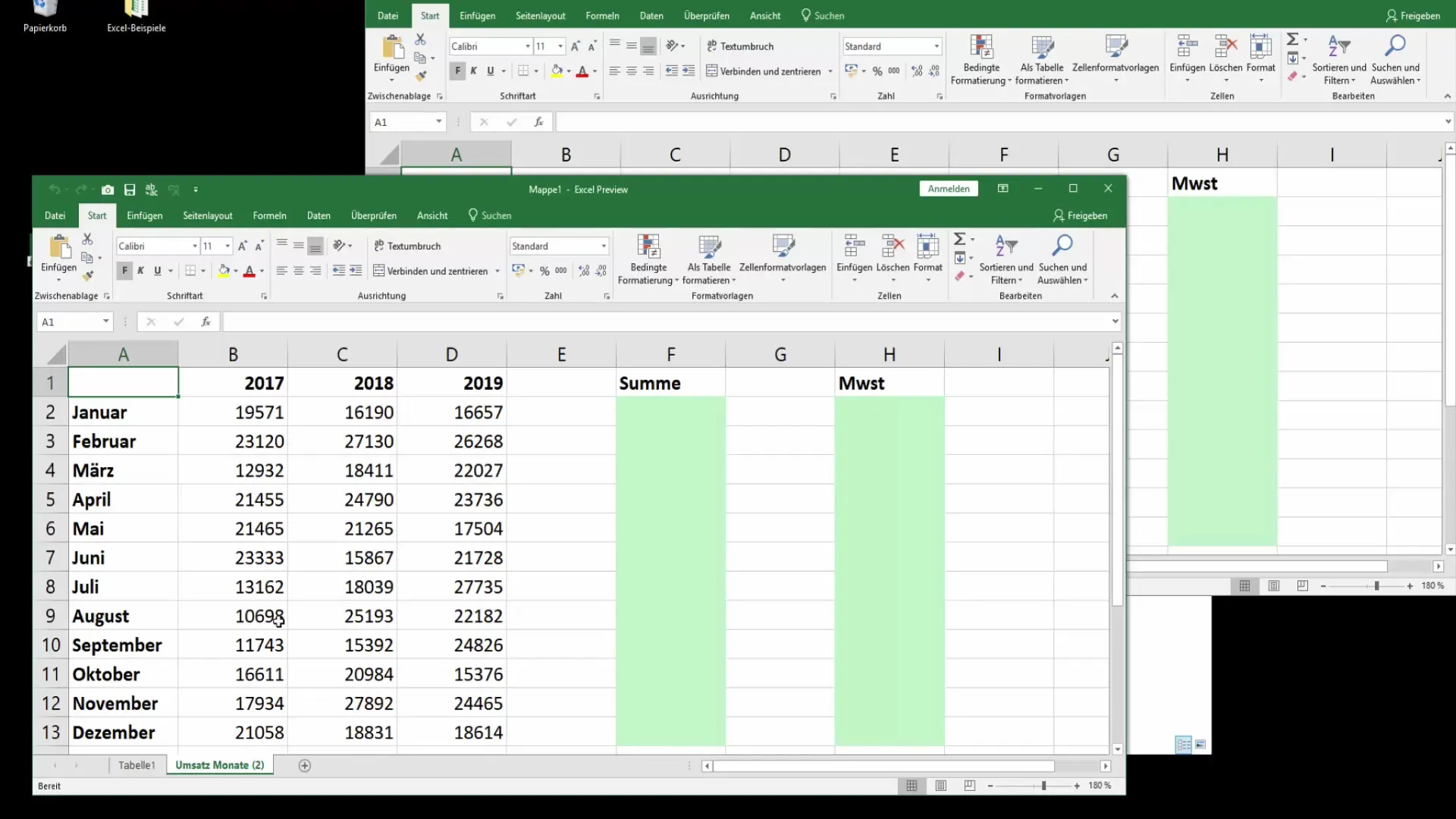
Si vous souhaitez ajouter d'autres feuilles de calcul, vous pouvez facilement répéter ces étapes pour optimiser votre nouveau fichier Excel.
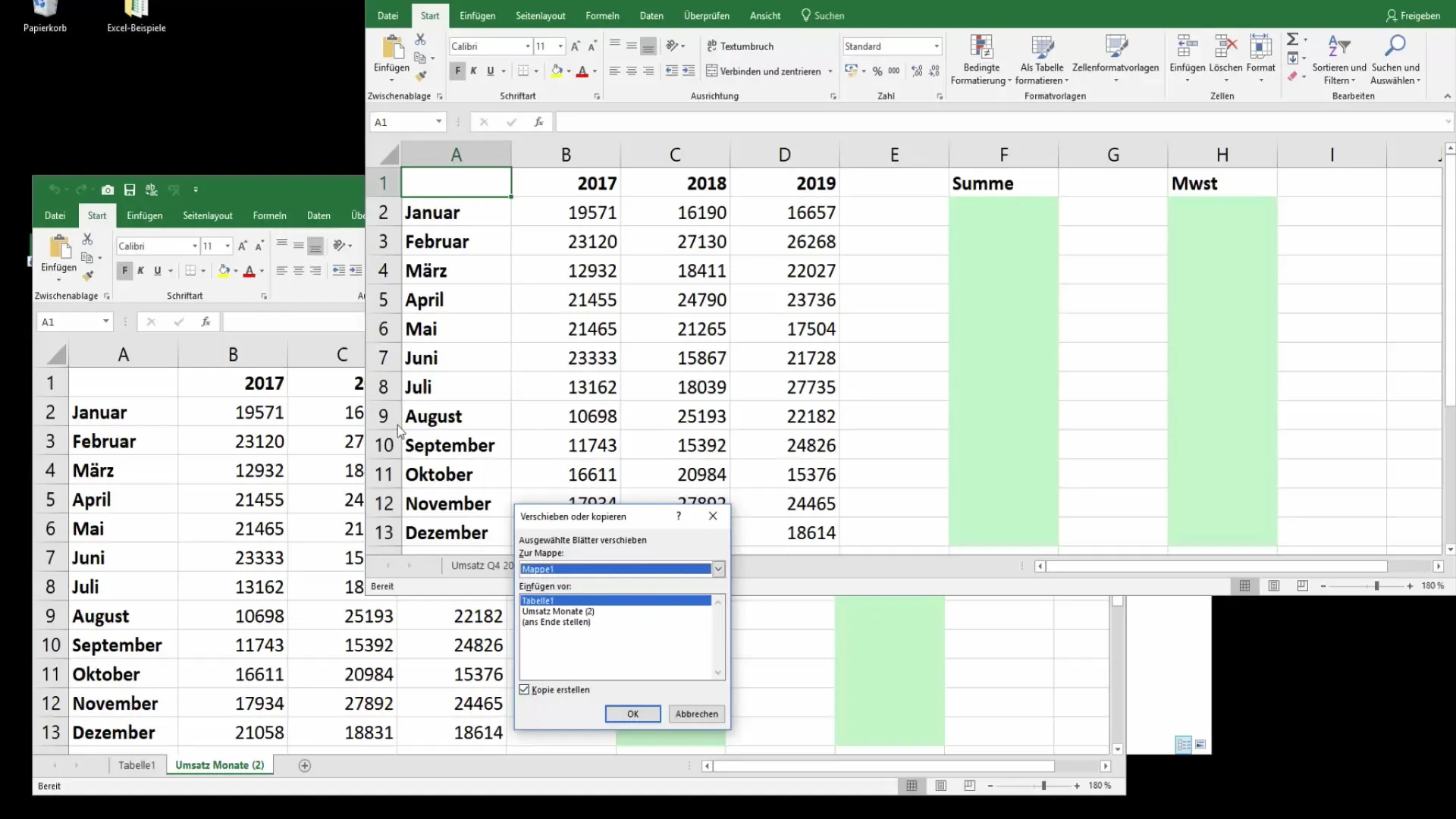
Enfin, assurez-vous de donner un nom significatif au nouveau fichier afin de pouvoir l'identifier facilement plus tard.
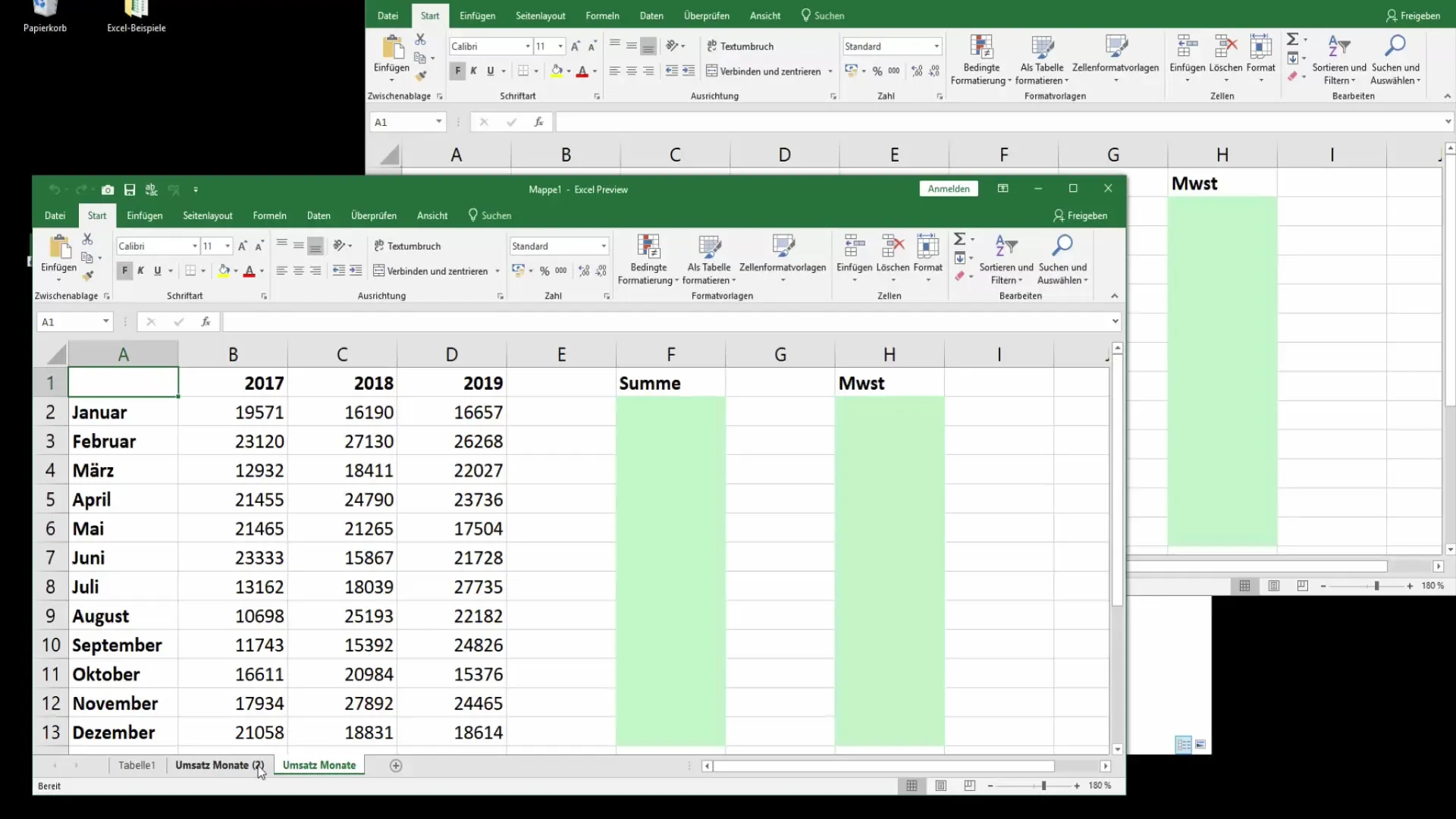
Résumé
Dans ce guide, vous avez appris comment déplacer et copier des feuilles de calcul dans Microsoft Excel. Le déplacement dans un nouveau fichier vous permet d'organiser vos données de manière plus efficace et simplifie considérablement vos processus de travail.
Foire aux questions
Comment puis-je copier une feuille de calcul et la coller dans un autre fichier?Cliquez avec le bouton droit de la souris sur la feuille de calcul et choisissez "Déplacer ou copier". Sélectionnez le classeur cible et cochez la case "Créer une copie".
Puis-je déplacer plusieurs feuilles de calcul simultanément?Oui, vous pouvez sélectionner plusieurs feuilles de calcul et les déplacer ou les copier ensuite avec le bouton droit de la souris.
Que se passe-t-il si je crée une feuille de calcul avec le même nom?Excel ajoute automatiquement un numéro au nom, par exemple "Mois de chiffre d'affaires (2)", pour éviter les confusions.
Où puis-je trouver l'option pour déplacer ou copier une feuille de calcul?Vous trouverez l'option dans le menu contextuel en cliquant avec le bouton droit de la souris sur le nom de la feuille de calcul.


